この記事ではココナラのユーザー名の変更方法(名前変更)について解説しています。
- 会員登録時に間違ってユーザー名を登録した
- 色々考えてユーザー名を登録したがしっくりこない
名前の変更方法は簡単なので、このような場合はすぐにユーザ名を変更しましょう!
ユーザー名のつけ方のポイントについても紹介しているので、最後まで読んでみてくださいね。
ココナラのユーザー名の変更方法を解説
この章では、ココナラのユーザー名の変更方法を解説しています。
パソコン(Web版)とスマホ(Web版とアプリ版)のそれぞれについて書いています。
ユーザー名の変更方法①:パソコン(Web版)の場合
ココナラにログインします。
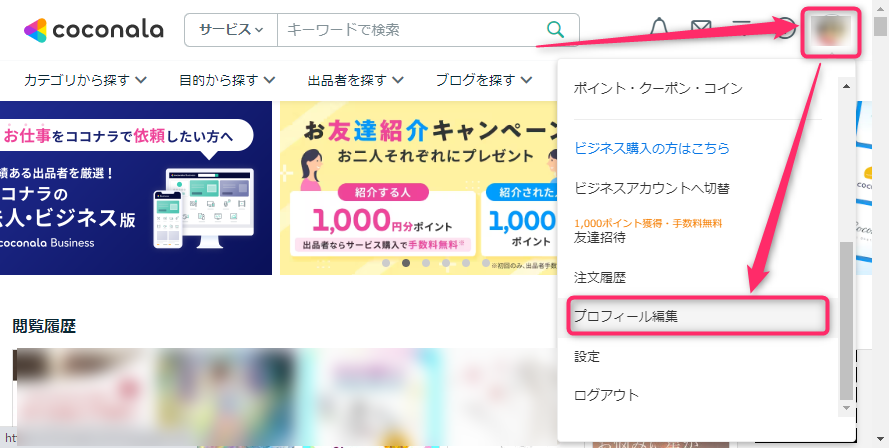
右上の「プロフィールアイコン」を選択し、「プロフィール編集」を選択します。
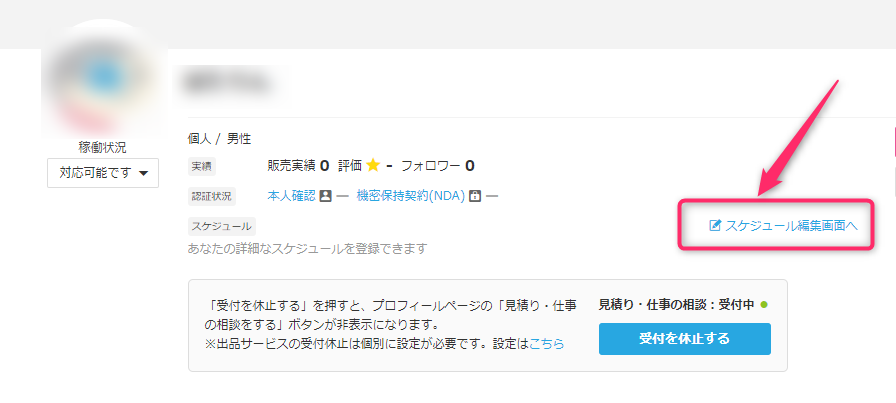
「スケジュール編集画面へ」を選択します。
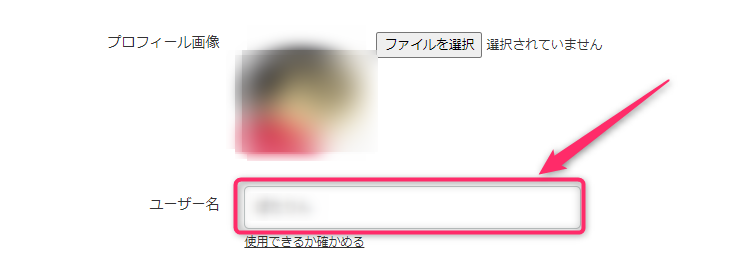
「ユーザー名」を変更し、「使用できるか確かめる」を選択します。
下にスクロールして「更新する」を選択すると、ユーザー名の変更が完了します。
ユーザー名の変更方法②:スマホ(Web版)の場合
ココナラにログインします。
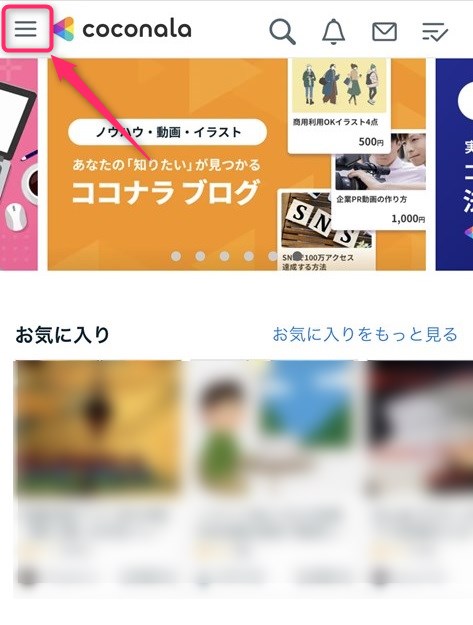
左上の「三本線」を選択します。
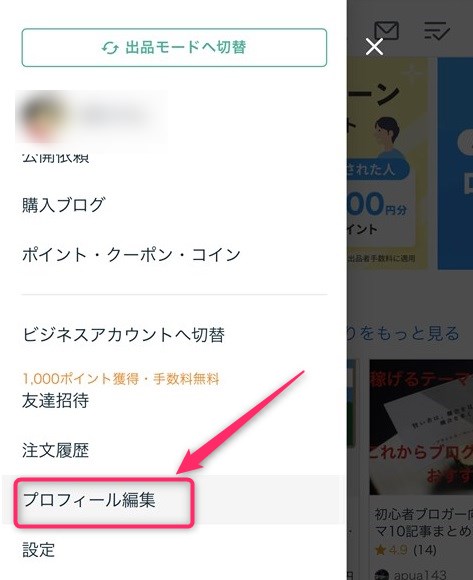
「プロフィール編集」を選択します。
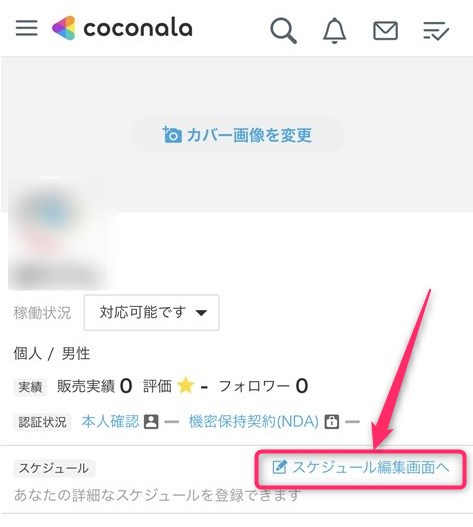
「スケジュール編集画面へ」を選択します。
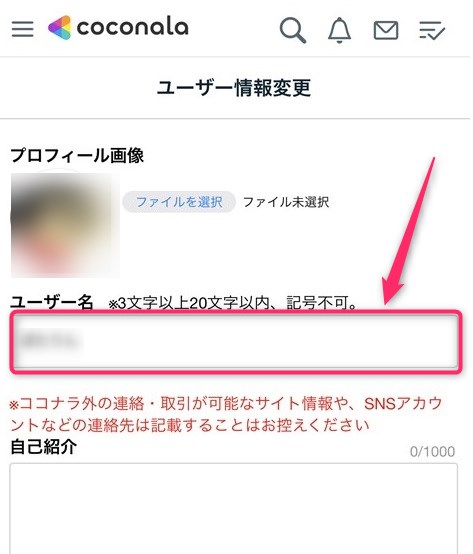
「ユーザー名」を変更します。
下にスクロールして「更新する」を選択すると、ユーザー名の変更が完了します。
ユーザー名の変更方法③:スマホ(アプリ版)の場合
ココナラにログインします。
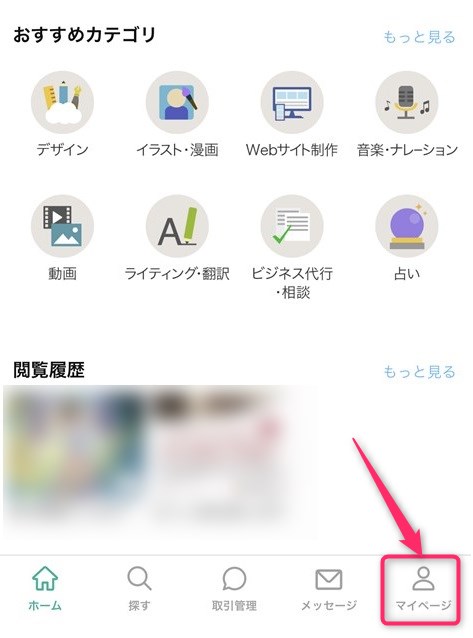
右下の「マイページ」を選択します。
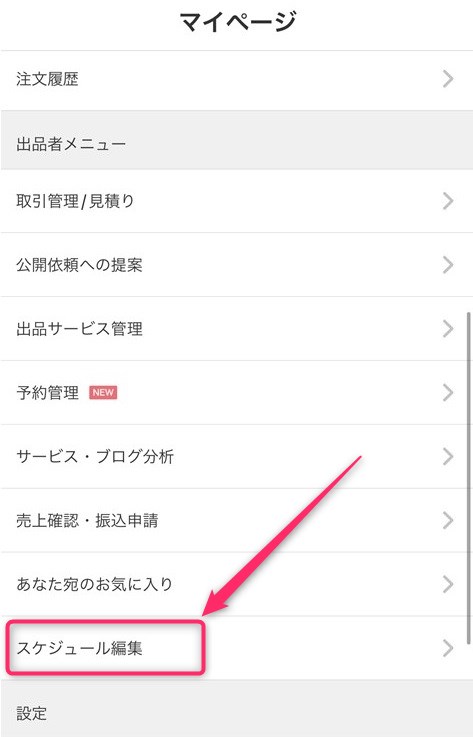
「スケジュール編集」を選択します。
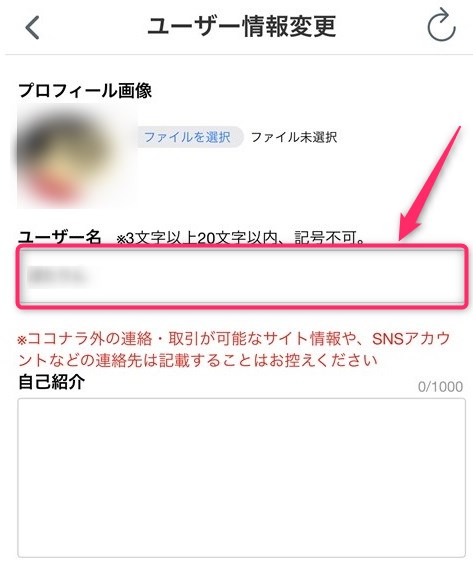
「ユーザー名」を変更します。
下にスクロールして「更新する」を選択すると、ユーザー名の変更が完了します。
ココナラのユーザー名を決めるときのポイントをご紹介!

ココナラのユーザー名は利用者が購入する際の1つのポイントになります。
適当な名前だと怪しいと思われて、購入の機会を逃してしまいます。
この章ではユーザー名のつけ方のポイントをご紹介します。
ポイント①:誰にでも読めるユーザー名にする
ユーザー名を見たときに、難解な漢字や長い英語を使っていると、購入を敬遠されてしまいます。
またトークルームでやり取りする時に、購入者が名前を入力するのが面倒です。
ココナラは中学生や高校生も利用しています。
ユーザー名は誰にでも読める、シンプルで短い名前をおすすめします。
ポイント②:ユーザー名にキーワードを入れる
ユーザー名にキーワードを入れるのが効果的です。
キーワードの例:
- ぴろぴ@似顔絵作成
- ぴろぴ@看板デザイン作成
- ぴろぴ@結婚式動画作成
購入者はまず最初にユーザー名やプロフィールアイコンを確認します。
ユーザー名にキーワードが入っていることで、何を出品しているのか一目でわかります。
キーワードは抽象的なものではなく、より具体的な方が他の出品者と差別化できますよ。
ココナラを見ていると、キーワードを入れている人は結構少ないです。
あなたのサービスにあったキーワードを入れてみてくださいね。
ポイント③:ユーザー名にキャッチコピーを入れる
キーワードではなくキャッチコピーを入れるのも効果的です。
キーワードの例:
- ぴろぴ@10件売れるまで50%OFF
- ぴろぴ@初回限定〇〇プレゼント
- ぴろぴ@最短即日納品
無料、プレゼント、格安、早いなどのキャッチコピーは特に購入者の目を引きます。
他の出品者と差別化していることがあれば、キャッチコピーを入れるのがおすすめです。
ココナラを見ていると、キャッチコピーを入れている人は結構少ないです。
あなたのサービスにあったキャッチコピーを入れてみてくださいね。
ココナラのユーザー名は匿名(ニックネーム)でもよいか?
ココナラのユーザー名は、匿名(ニックネーム)での利用が可能です。
しかし購入者に安心感を持たせ信頼性を高めたいなら、本名と本人写真がおすすめです。
ただココナラの出品者のほとんどは匿名で、たくさんの販売実績があります。
本名にしたからと言って商品が売れ安くなるわけではないので、無理に本名にする必要はありません。
なお、
- 出品者登録時に本名の入力が必要
- 本人確認で身分証の提示が必要
ですが、こちらの情報は他のユーザーには公開されないので安心してください。
ココナラのユーザー名の変更に関するよくある質問
ココナラのユーザー名変更に関するよくある質問をまとめました。
ユーザー名を変更する前に、確認しておいてくださいね!
ココナラのユーザー名変更のまとめ
ココナラのユーザー名の変更方法についてお伝えしました。
ココナラはユーザー数が多いので、適当な名前だと他の出品者と差別化できません。
ユーザー名も大事なアピールポイントなので、自分のサービスにあった名前をつけてみてくださいね。

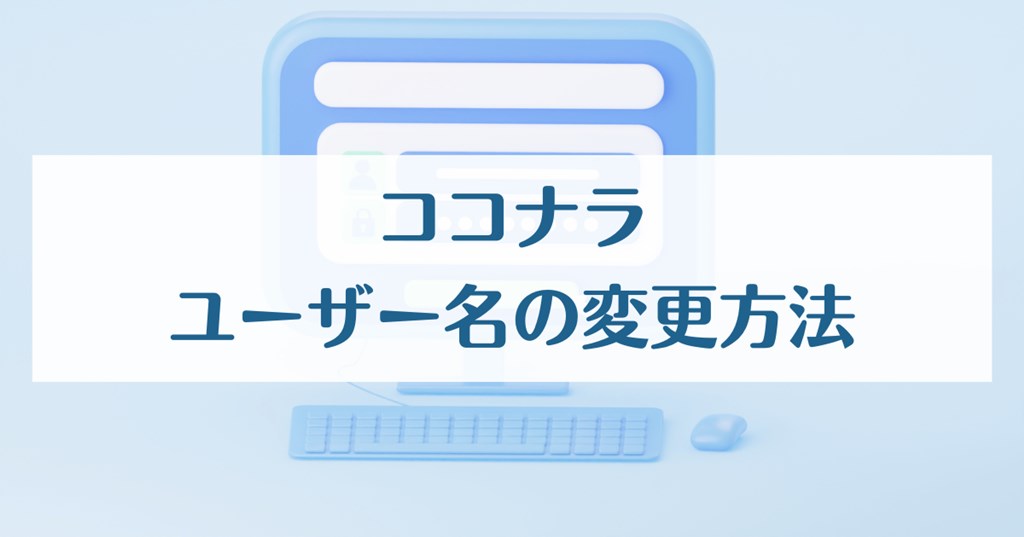
コメント
コメント一覧 (2件)
名前の入力で@(アットマーク)が入りません。。。
できてる方もたくさんお見かけしますが、
何か方法があるのでしょうか?
Apple@ココナラはじめたいさん
試してみましたが、普通に「@」入力できました。
なんで入力できないかわからないです。
ココナラに問い合わせてみてはどうでしょうか?